Windows 10 hiekkalaatikko - Kuinka ottaa käyttöön, määrittää ja käyttää
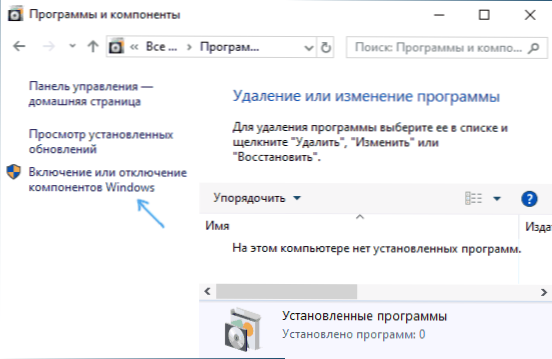
- 1218
- 137
- Kenneth Powlowski
Yksi mielenkiintoisimmista innovaatioista Windows 10: n uusimmasta versiosta on hiekkalaatikko (Windows Sandbox), erityinen ympäristö, jonka avulla voit suorittaa epäluotettavia ohjelmia ilman seurauksia pääkäyttöjärjestelmään: eräänlainen yksinkertaistettu virtuaalikone, jonka tarkoituksena on antaa käyttäjille pelkäämättä käynnistää minkään ohjelman käynnistämistä. Sama voidaan tehdä käyttämällä Virtual Machines Hyper-V: tä tai VirtualBoxia, mutta Windows Sandbox on yksinkertaisempi työkalu käyttäjille.
Nämä ohjeet ovat yksityiskohtaisesti siitä. Vain jos huomaan, että toiminto on saatavana vain version 1903 Windows 10: stä ammatti- ja yritysversioissa, mutta haluttaessa voit kytkeä hiekkalaatikon päälle Windows 10 -kodissa. Se voi myös olla hyödyllistä: hiekkalaatikon ilmaisen hiekkalaatikon käyttö ohjelmien käynnistämiseen eristetyssä ympäristössä.
Windows 10 (Windows Sandbox) hiekkalaatikon asennus
Asenna hiekkalaatikko Windows 10: ään edellyttäen, että järjestelmäsi vastaa yllä olevia parametreja, se riittää suorittamaan seuraavat toiminnot:
- Avaa ohjauspaneeli (tätä varten voit käyttää hakupaneelia tai paina Win+R: tä ja syöttää ohjausta), vaihtaa ohjauspaneelin tyyppi "kuvakkeisiin" ja avaa sitten "ohjelmat ja komponentit" -kohdan.
- Napsauta vasemmalla puolella olevassa valikossa "Windows -komponenttien kytkeminen ja katkaiseminen".
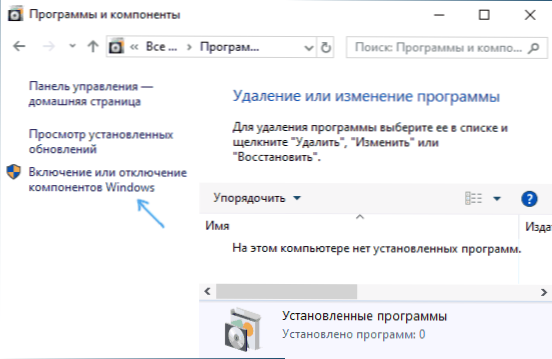
- Komponenttien luettelosta etsi "hiekkaton voileipä" ja kytke se päälle.
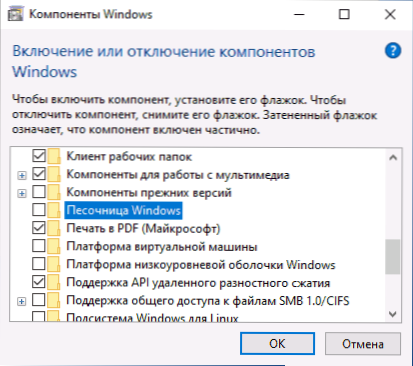
- Napsauta OK, odota, että asennus on valmis ja käynnistä tietokone uudelleen.
- Tällä Windows -hiekkalaatikolla on asennettu ja valmis toimimaan: Vastaava kohde ilmestyy "Käynnistä" -valikossa.
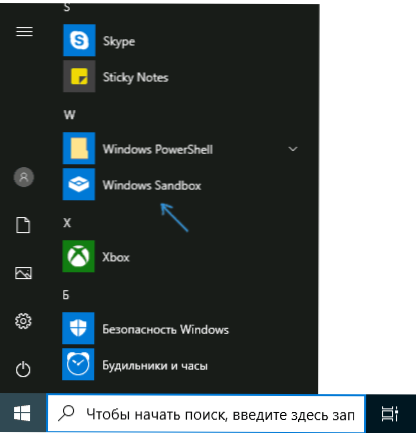
- Kun hiekkalaatikko käynnistetään, Windows 10 Pure Virtual Machine käynnistetään pääsyllä verkkoon ja kyky käyttää turvallisesti melkein kaikkia sisäisiä ohjelmia (oletuksena oleviin ohjelmiin ja tiedostoihisi ei ole pääsyä)).
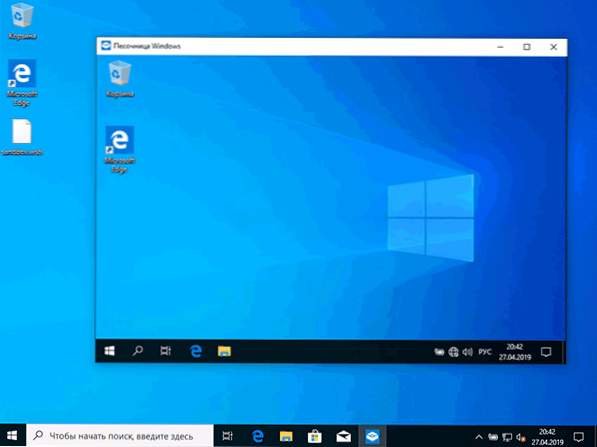
Jos “Windows Sands” -kohde on passiivinen, ja kun se osoittaa hiiren osoitinta, näet viestin "Et voi asentaa Windows Sandboxia: Suorittimella ei ole vaadittuja virtualisointiominaisuuksia", tämä voi viitata siihen, että virtualisointi tai Sinun on irrotettu BIOS/UEFI: ssä, tietokone on varustettu edullisella prosessorilla ilman virtualisoinnin tukea.
Jos haluat sisällyttää virtualisoinnin BIOS: iin, jos on toiminto, etsi VT-X (Intel Virtualisointitekniikka) tai AMD-V-parametrit (yleensä edistyneessä kokoonpanossa) ja kytke se päälle (asenna se käytössä), tallenna sitten tietokone valmistettu ja käynnistä tietokone uudelleen.
Windows Sandbox -asetukset
Käynnistämisen jälkeen Windows Sandbox on puhdas järjestelmä, ilman pääsyä tiedostoihisi pääjärjestelmässä (mitä voidaan tarvita), mutta pääsy verkkoon (mikä on potentiaalinen vaara). Tarvittaessa voit määrittää Windows Sandbox -käyttäytymisen erityisillä määritystiedostoilla, jotka ovat tavallinen XML -tekstitiedosto laajennuksella .WSB. Tällaisia tiedostoja voi olla useita: riippuen siitä, mitä parametreja tarvitset hiekkalaatikon käynnistämiseen, aloita haluttu tiedosto. Päivitys: Apuohjelma on ilmestynyt kokoonpanotiedostojen automaattiseen luomiseen, yksityiskohdat: Sandbox Configuration Manager (Sandbox Editor) Sandbox Sandbag.
Tiedoston sisällön tulisi alkaa ja päättyy, ja käytettävissä olevien parametrien joukossa, jotka on merkitty näiden tunnisteiden sisällä, on seuraavia.
Pääsy verkkoon:
Poista käytöstä
Irrota pääsy virtuaaliseen graafiseen sovittimeen (kuva ei katoa, mutta grafiikan kiihtyvyyden toiminnot katoavat):
Poista käytöstä
Kansioiden siirtäminen pääjärjestelmästä Sandows Sandbackeriin (ReadOnly -parametri asettaa pääsyn vain lukemiseen, kun määritetään vääriä, on mahdollista):
Way_k_papka_v_system true
Yhdistetyt kansiot näkyvät työpöydällä (pääsy polun C: \ Users \ WDagutetyant \ Desktop \ Name_Papane hiekkalaatikon sisällä).
Joukkueen lanseeraus avaamalla hiekkalaatikkoa:
Mitä_liba_komanda
Kaikki nämä parametrit voidaan järjestää osana yhtä kokoonpanotiedostoa .WSB, joka voidaan luoda millä tahansa tekstieditorilla, jopa rakennetulla "muistikirjassa" (kun sitä käytetään tallennusvalintaikkunassa "Tiedostotyypin" -kenttään, valitse kaikki tiedostot ja ylläpitää laajennusta ylläpitämällä laajennusta .WSB). Alla olevassa kuvakaappauksessa - esimerkki tällaisesta määritystiedostosta.
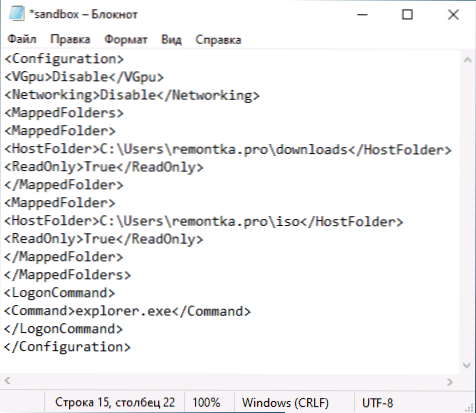
Tässä tiedostossa pääsy verkkoon ja GPU on irrotettu, kaksi pääkoneen kansiota on kytketty ja kapellimestari käynnistetään sisäänkäynnillä.
Video hiekkalaatikoiden asentamisessa ja asettamisessa
lisäinformaatio
Lisäaineita, joista voi olla hyötyä:
- Pääjärjestelmän ja Windows -hiekkapalkin välillä toimii leikepöydän, jonka avulla voit helposti "siirtää" tiedostoja hiekkalaatikkoon luomatta WSB -määritystiedostoja.
- Joka kerta kun hiekkalaatikkoa suljetaan, kaikki sen sisältö puhdistetaan. Pidä tarvittaessa työn tulokset, käytä yleisiä kansioita.
- Kuten edellä todettiin, kyvyttömyys kytkeä Sandess Sandbaches (komponentteina passiivinen) liittyy vammaisten virtualisointi tai sen tuen puuttuessa prosessorilla.
- Virhe 0x80070002 "Määritettyä tiedostoa ei ole mahdollista löytää" hiekkalaatikkoa aloittaessa se voi osoittaa erilaisia ongelmia. Ensinnäkin, lopullisessa julkaisussa OS: n omistajat kielellä, jotka eroavat englanniksi ja Microsoft lupaa korjata tämän. Päivittää: Päivityksessä KB4512941 korjattu virhe. Riippumaton korjaus (ei enää merkityksellinen): Englanninkielisen käyttöjärjestelmän perustaminen ja vasta sitten venäjän kielipaketti.
- « PortableBaselayer - Millainen levy Windows 10 ssä
- Kuinka poistaa päivitys, jota ei poistettu Windows 10 ssä »

